Preparación de una cuenta de la nube en Microsoft Azure
Esta sección proporciona información sobre cómo crear una cuenta de la nube en Microsoft Azure.
Siga estos pasos:
- Realice los pasos siguientes para registrar la aplicación de Microsoft Entra ID que Arcserve UDP utiliza para comunicarse con Microsoft Azure:
- Inicie sesión en el portal de Microsoft Azure.
- En el panel izquierdo, vaya a Microsoft Entra ID > Manage > App registrations.
-
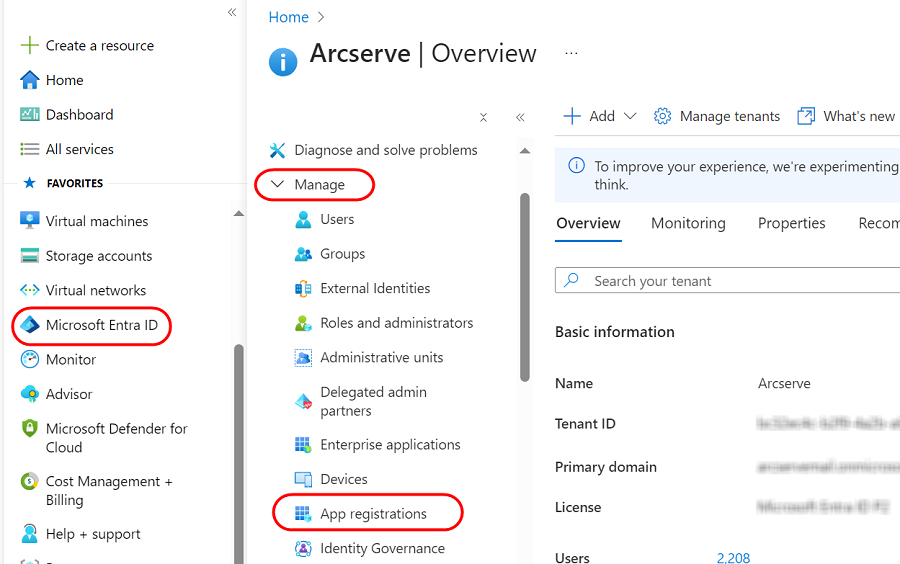
- En la página Registro de aplicaciones Arcserve, haga clic en Nuevo registro.
-

- En la página Registrar una aplicación, haga lo siguiente y, a continuación, haga clic en Registrar.
- Nombre: Introduzca un nombre para la aplicación.
- Tipos de cuenta compatibles: Seleccione un tipo de cuenta compatible, que determinará quién puede utilizar la aplicación.
- URI de redirección (opcional): Seleccione Web or Public client/native (mobile & desktop) para el tipo de aplicación que está creando y, a continuación, introduzca el URI de redirección para la aplicación.
-
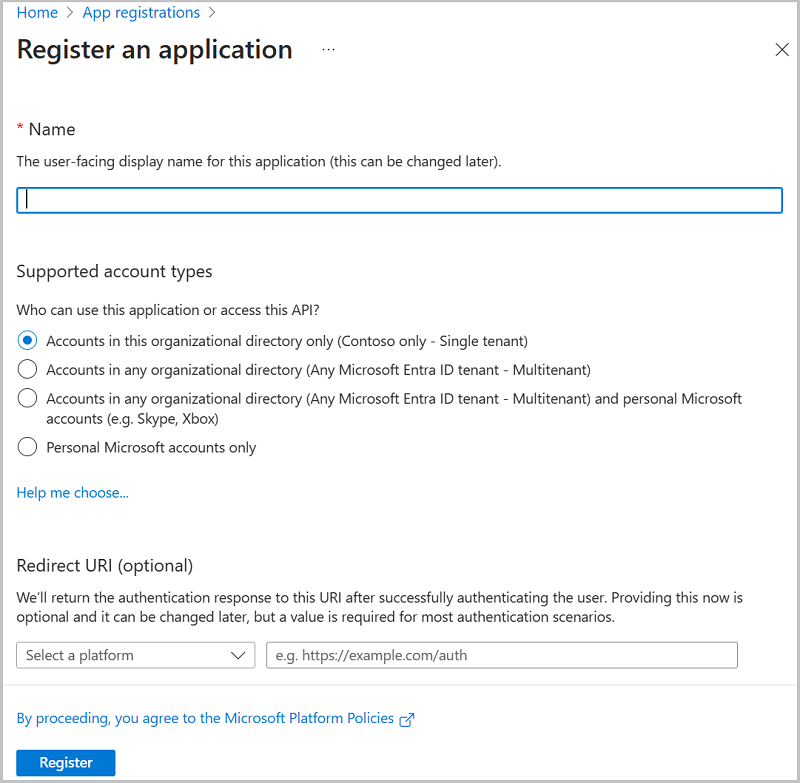
- En la barra de búsqueda, escriba suscripciones y, a continuación, haga clic en Suscripciones.
-
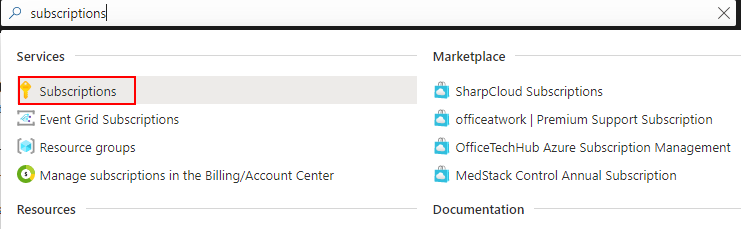
- En las páginas de Suscripciones, seleccione la suscripción para su aplicación.
-
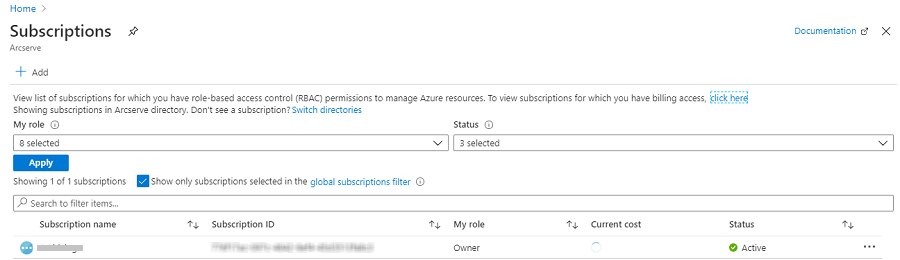
- Nota: Si la lista de suscripciones no muestra la suscripción necesaria, seleccione el filtro de suscripciones globales. Asegúrese de que se ha seleccionado la suscripción que desea para el portal.
- En la página de suscripción, vaya a Access Control (IAM), haga clic en Add y, a continuación, seleccione Add role management.
-
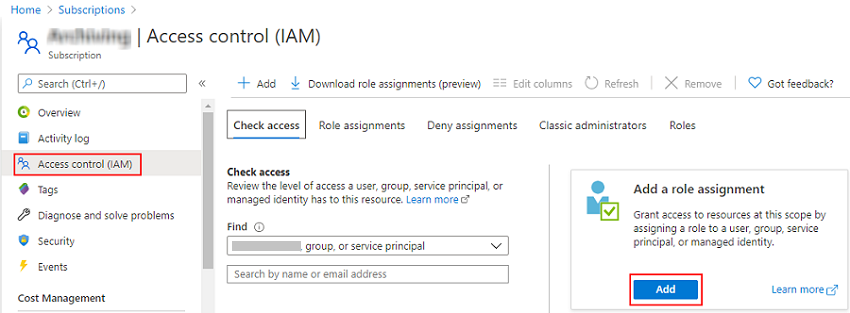
- En la página para agregar la asignación de roles, haga lo siguiente y, a continuación, haga clic en Review + assign:
- En la ficha del rol, seleccione el rol que desea asignar a la aplicación y, a continuación, haga clic en Next.
-
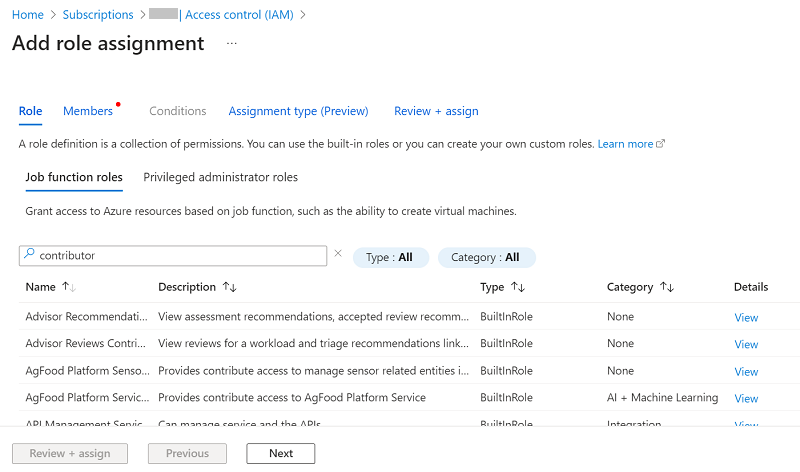
- En la ficha Members, haga lo siguiente y, a continuación, haga clic en Next:
- Haga clic en Select members.
- Aparecerá el cuadro de diálogo para seleccionar miembros.
- Busque en la barra de búsqueda la aplicación que se ha registrado, seleccione la aplicación y, a continuación, haga clic en Select.
- (Opcional) Para la descripción, introduzca una descripción según sea necesario.
-
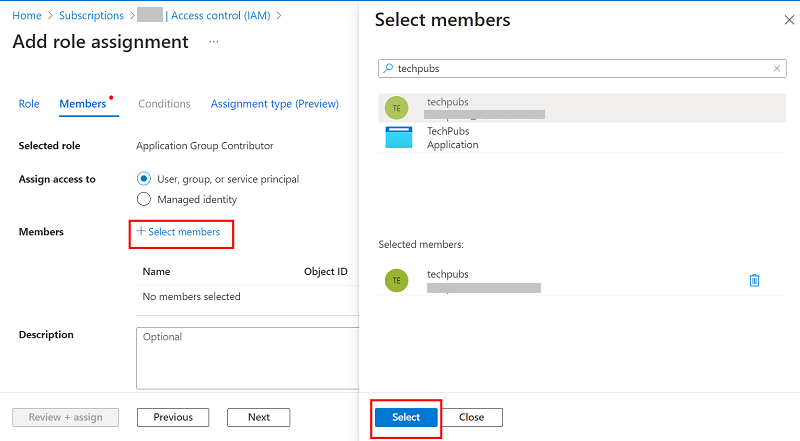
- En la ficha Assignment type (Preview), haga lo siguiente y, a continuación, haga clic en Next:
- Seleccione uno de los siguientes como tipo de asignación.
- Eligible: Si selecciona esta opción, se deberá realizar una o más acciones para utilizar el rol, como realizar una comprobación de autenticación de varios factores, proporcionar una justificación empresarial o solicitar la aprobación de los aprobadores designados.
- Active: Si selecciona esta opción, no necesita realizar ninguna acción para utilizar el rol.
- Para la duración de la asignación, seleccione una de las siguientes opciones:
- Permanent: Si selecciona esta opción, el usuario siempre podrá activar o utilizar el rol.
- Time bound: Si selecciona esta opción, el usuario puede activar o utilizar el rol solo durante un tiempo especificado. Establezca la fecha y hora de inicio y la fecha y hora de finalización para permitir al usuario activar o utilizar el rol.
-
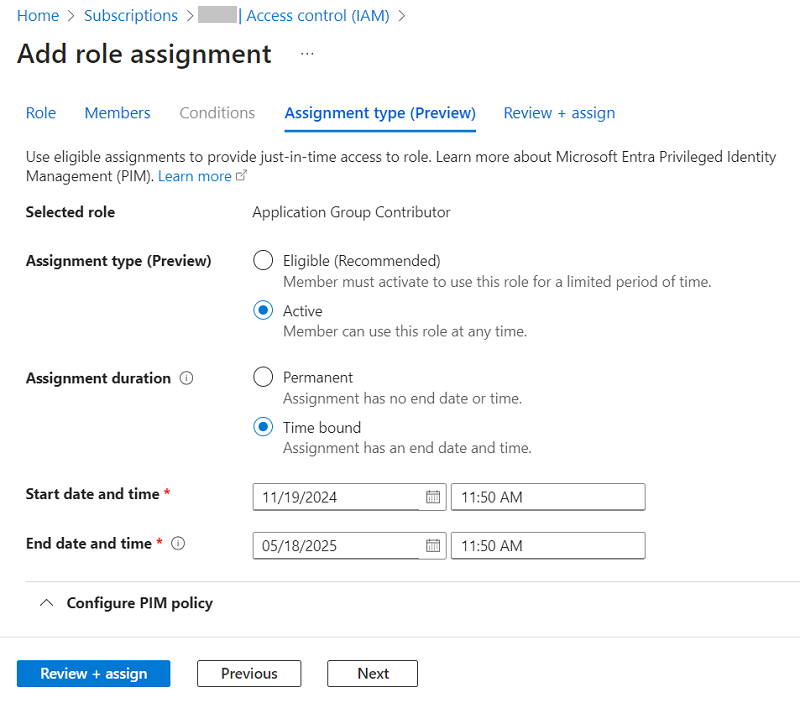
- En la ficha Review + assign, verifique la información que se ha proporcionado y, a continuación, haga clic en Review + assign.
-
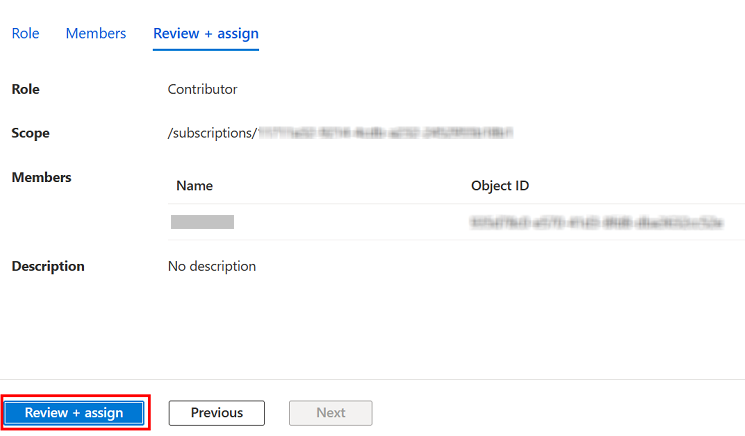
- Para obtener el ID de suscripción siga estos pasos:
- En el panel de exploración de la izquierda del portal de Azure, haga clic en Suscripciones.
-
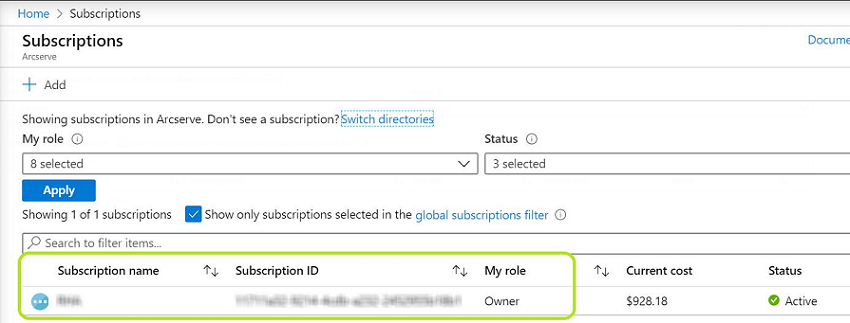
- Copie y guarde el ID de suscripción que se utiliza al agregar la cuenta de la nube de Microsoft Azure en Arcserve UDP.
- Para obtener el ID de inquilino e ID de aplicación, siga estos pasos:
- Vaya a Microsoft Entra ID > App registrations > Owned applications y, a continuaicón, seleccione la aplicación.
-
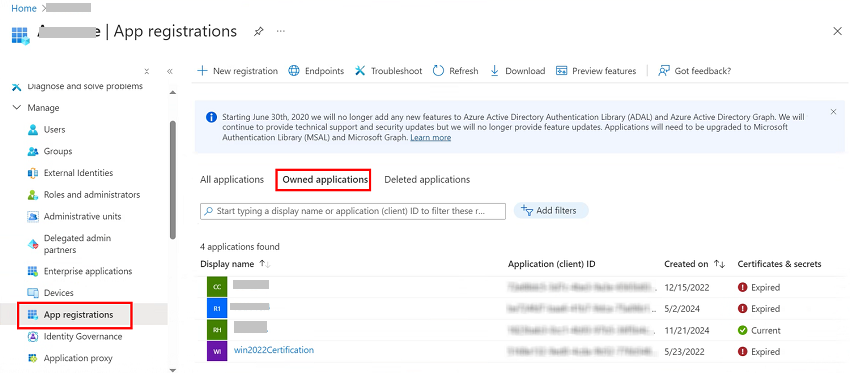
- Copie y guarde el ID de la aplicación (cliente) y el ID del directorio (inquilino) en una ubicación segura.
-
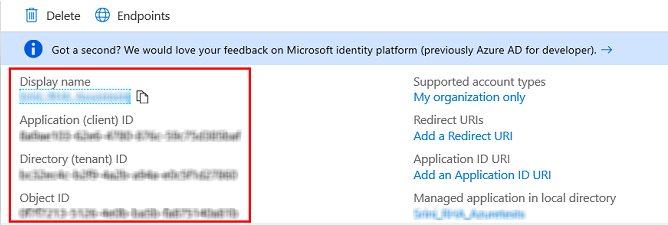
- Para obtener el secreto de clientes, siga estos pasos:
- En la página App registrations, seleccione la aplicación, vaya a Certificates & secrets en el panel izquierdo debajo de Manage y, a continuación, haga clic en New client secret para agregar un secreto de cliente.
-
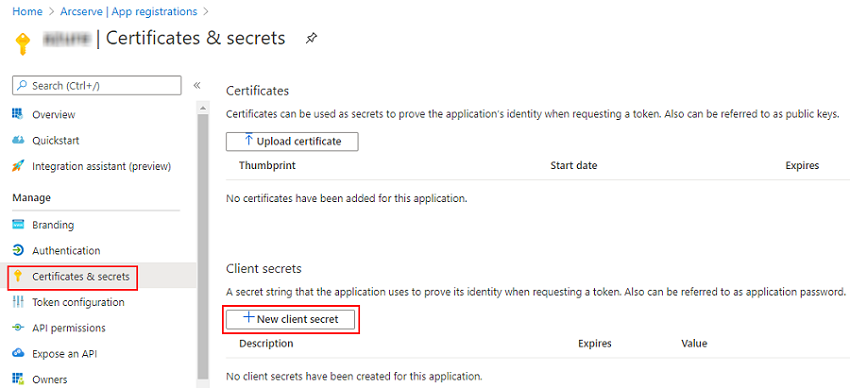
- En la página Add a client secret, introduzca una descripción, seleccione un intervalo de caducidad en la lista desplegable según sea necesario y, a continuación, haga clic en Add.
-
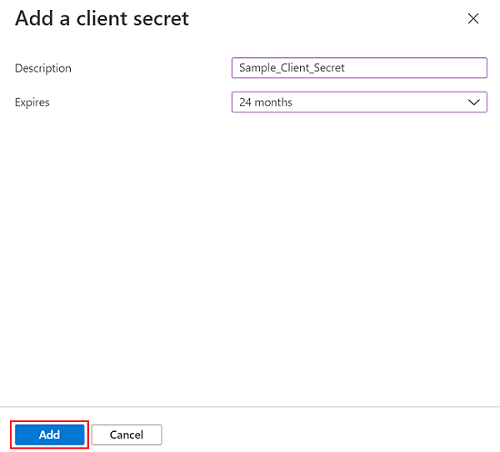
- Nota: Se recomienda seleccionar la opción de 24 meses como intervalo de caducidad para evitar que se genere el secreto de cliente de forma repetida.
- Aparecerá el valor del secreto de cliente.
-
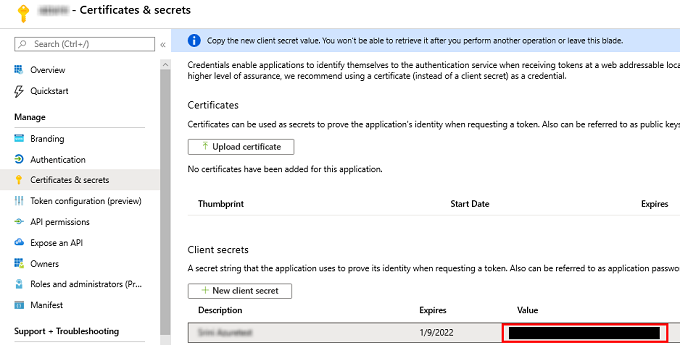
La aplicación de Microsoft Entra ID está registrada y se le ha asignado un rol correctamente.
Ahora, se pueden realizar los pasos siguientes utilizando la aplicación registrada para obtener los ID y la clave necesarios.
La lista de sus suscripciones se muestra junto con el ID de suscripción.
Importante: Copie y guarde el valor del secreto de cliente porque no se podrá recuperar más tarde. Si olvida guardar el valor, suprima el secreto de cliente existente y cree uno nuevo tal y como se menciona en el paso 4.
La cuenta de la nube se ha creado correctamente en Microsoft Azure.